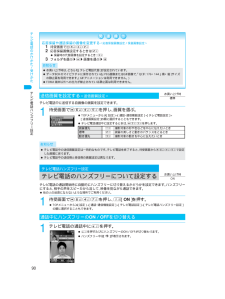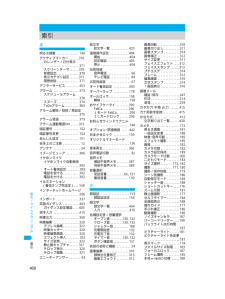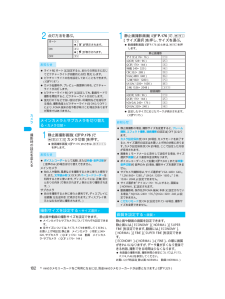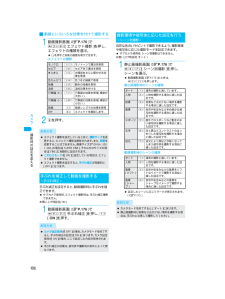Q&A
取扱説明書・マニュアル (文書検索対応分のみ)
"画質"4 件の検索結果
"画質"180 - 190 件目を表示
全般
質問者が納得-D903i-唯一のスライド式携帯。スピードセレクター搭載で、くるくる回す操作感が楽しい。変換機能の賢さは各メーカーの中でも上位クラス。画素数は内外カメラ共に320万画素。液晶サイズは2.8インチ。-N903i-903iシリーズ最高の解像度。ニューロポインター搭載で、8方向(上下左右斜め)の画面スクロールがスムーズ。変換機能の賢さは各メーカーの中で下位クラス。画素数は内外カメラ共に320万画素。液晶サイズは2.5インチ。-P903i-外装の着せ替えを楽しめるカスタムジャケット対応。変換機能の賢さは各メーカー...
6690日前view77
全般
質問者が納得等倍で比較した場合、6年前に発売された初代IXYの方が画質はまだ上です。質問にある4年くらい前のデジカメも同様にSH902iSよりは画質は上だと思います。下記URLにあるサンプル画像を比較すると、違いがよく分かります。http://journal.mycom.co.jp/articles/2000/05/26/ixydigital/003.htmlhttp://special.msn.co.jp/computer/digitalcamera/dejikame01_02.htm
6995日前view16
全般
質問者が納得ちゃんと手順を踏んで、フォルダに保存したのでしょうか?まず、動画ファイルの名前をMOL////3gp・・という名前に変更して、miniSDのSD_VIDEOというフォルダの中のPRL///の所のフォルダに保存します。こうすれば、多分・・動画ファイルが再生可能になるはずです。(SD_VIDEOとPRLフォルダは、カメラで動画撮影すれば自動的にminiSDに作られると思います。)ちなみに、ココ↓を参照しました。http://www.eonet.ne.jp/~link-room/k-tai/tanmatu/sav...
6673日前view28
全般
質問者が納得monkeysshigezoさんは明らかに知識不足です。docomoの添付容量は 機種により100KB500KB2MB です。SoftBankは 300KB 1MB 2MB なので最大サイズこそ同じですが、SoftBank有利です。 ではなぜ汚いメールなるのかと言うと、どの機種でも閲覧できる為に300KBに、添付のさいにサイズを、小さくしている為です。2MB対応の機種にムービーを送るなら、最大サイズを選択し、300KB以内を選択しないようにしましょう。
5255日前view83
90テレビ電話ハンズフリ I設定テレビ電話のかけかた/受けかたテレビ電話中に送信する自画像の画質を設定できます。テレビ電話の通話開始時に自動的にハンズフリーに切り替えるかどうかを設定できます。ハンズフリーにすると、相手の声をスピーカから流して、映像を見ながら通話できます。? 他の人の迷惑にならないような場所でご利用ください。応答保留や通話保留の画像を変更する <応答保留画像設定/保留画像設定>1 待受画面で t6422 応答保留画像設定するときは 2? 保留時の代替画像を設定するとき: 33 フォルダを選ぶ ? t ? 画像を選ぶ ? iお知らせ? お買い上げ時は、どちらも[テレビ電話代替]が設定されています。? データBOXのマイピクチャに保存されているJPEG画像またはGIF画像で、 「QCIF:176×144」(横×縦)サイズの静止画を利用できます。(GIFアニメーションは利用できません。 )? FOMA端末以外への出力が禁止されている静止画は利用できません。送信画質を設定する <送信画質設定>お買い上げ時標準1待受画面でt645を押し、画質を選ぶ。? TOPメニューから _(設定)→[通話・通信機...
183カメラ撮影時の設定を変える1静止画撮影画面(nP.176)で、C43[画質]を押し、画質を選ぶ。? 動画撮影画面( n P.176)のときは、 C33を押します。? 設定した画質に応じてマークが表示されます。(n P.175)静止画や動画を最大の撮影サイズと高画質で撮影し、miniSDメモリーカードに保存します。? あらかじめminiSDメモリーカードを装着してください。miniSDメモリーカードを装着していない場合、 [こだわりモード]は設定できません。また、あらかじめ保存先をminiSDメモリーカードに設定してください。 (n P.188)お買い上げ時設定(OFF)1静止画撮影画面(nP.176)で、C44[こだわりモード]を押す。? 動画撮影画面( n P.176)のときは C34 を押す。21[ON]を押す。?[# ]が表示されます。動画を撮影する前に、保存するファイルサイズを制限しておくことができます。? iモーションメールで送信する場合は、[メール用(短)]、[メール用(長)]を選択してください。メール添付可能なサイズで撮影できます。? 保存先がFOMA端末(本体)に設定されている場合、[制...
310* miniSDメモリーカードをご利用になるには、 別途miniSDメモリーカードが必要となります。 ( n P.329)デIタ表示/編集/管理/音楽再生画像編集データBOXのマイピクチャのJPEG画像を、 高速赤外線通信を利用して対応機器に送信できます。? FOMA端末外への出力が禁止されている静止画は送信できません。? IrSSとは、IrSimple1.0準拠の片方向通信機能 (Home Appliance Profile) です。? IrSSは、片方向通信のため、受信側からの応答を確認せずに送信します。このため、受信側が受け取れない場合でも送信側は正常に終了します。1待受画面でt911を押し、フォルダを選んでtを押し、静止画を選んでaを押す。2受信側のFOMA端末を受信待ち状態にして、[はい]を選んでtを押す。? 通信を中止するときは、 Cを押します。? 送信が終了すれば、受信側の端末に保存されなかった場合でも「送信終了しました」が表示されます。画像編集では、編集前と編集後の静止画を見比べながら、連続して編集できます。? FOMA端末で撮影した静止画のサイズによっては、 編集できない場合があります...
311デIタ表示/編集/管理/音楽再生画像編集1編集画面(nP.310)でC3[画像回転]を押し、回転の種類を選ぶ。?[回転処理中]と表示され、処理後の静止画が右画面に表示されます。2静止画を保存する。アイコン設定用や待受画面設定用など、目的や用途に応じて静止画のサイズを修正したり、切り出したりできます。※ カメラ撮影サイズ以外に、miniSDメモリーカードや赤外線通信、データリンクソフトを利用して取り込んだ、任意サイズの静止画も修正できますが、サイズによっては、修正できない場合もあります。1編集画面( n P.310 )で C1 [画像切り出し]を押し、画像サイズを選ぶ。? 元の静止画サイズによっては、修正できないサイズもあります。修正できないサイズは、グレー表示されます。?[画像展開中]と表示され、修正後の静止画が表示されます。? 現在の横サイズを変換後の横サイズに拡大または縮小します。上下が足りない場合は、静止画を中央に配置して、上下に余白が付きます。? sQCIFの画像を編集(90度回転)すると、 sQCIFに切り出すことができません。また、待受の画像を編集(90度回転)すると、アイコン(9分割)に切...
173カメラカメラをご利用になる前に? セルフタイマー動作中に、着信やアラームが動作すると、セルフタイマーは中止されます。i著作権・肖像権について? お客様がFOMA端末で撮影または録音したものは、 個人で楽しむなどの他は、著作権法上、権利者に無断で使用できません。また、他人の肖像や氏名を無断で使用、改変などすると、肖像権の侵害となる場合がありますので、そのようなご利用もお控えください。撮影したものをインターネットホームページなどで公開する場合も、著作権や肖像権には十分にご注意ください。なお、実演や興行、展示物などのうちには、個人として楽しむなどの目的であっても、撮影を制限している場合がありますので、ご注意ください。? 著作権にかかわる画像の伝送は、著作権法の規定による範囲内で使用する以外はご利用になれませんので、ご注意ください。FOMA SH902iSで撮影 (保存)できる静止画と動画の撮影サイズ(画像サイズ)は次のとおりです。※ 本書でのサイズ名:サイズ表記はすべて横×縦です。※ サブカメラ撮影時は、設定できません。i静止画モード? 撮影枚数は、同じ画像サイズ、画質で撮影して、FOMA SH902iSに保...
176* miniSDメモリーカードをご利用になるには、 別途miniSDメモリーカードが必要となります。 ( n P.329)カメラカメラをご利用になる前にiマニュアルフォーカス利用時静止画撮影画面で C42 [AFモード]/動画撮影画面でC32 [AFモード]を押し、AFモード画面で[マニュアルフォーカス]を選ぶと下の画面が表示されます。vでフォーカスを調整できます。(n P.184)iスポットAF利用時静止画撮影画面で C42 [AFモード]を押し、AFモード画面で[スポットAF]を選ぶと下の画面が表示され、wでエリアを選んでフォーカスを合わせることができます。(n P.184)i一括設定変更時撮影画面で i[設定]を押すと下の画面が表示され、現在の設定内容を確認しながら変更することができます。(n P.188)1待受画面でCを押す。? ピクチャーライトが1回点滅して、静止画撮影画面が表示されます。カメラからの画像がディスプレイに表示されます。? 終了するときは H または c を押します。i動画モードを起動するとき静止画撮影画面でC12[動画]を押す。? ピクチャーライトが1回点滅して、動画撮影画面が...
468索引/クイックマニュアル索引あ明るさ調整 . . . . . . . . . . . . . . 144アクティブマーカー . . . . . . 370カレンダー/日付表示 . . . . . . . . . . . . . . . . . . . 371スクリーンテーマ. . . . . . 370背景設定. . . . . . . . . . . . . . 370表示カテゴリ設定. . . . . . 371履歴削除. . . . . . . . . . . . . . 371アフターサービス . . . . . . . . 453アラーム . . . . . . . . . . . . . . . . 373スケジュールアラーム . . . . . . . . . . . . . . . . . . . 378スヌーズ. . . . . . . . . . . . . . 374ToDoアラーム. . . . . . . . . 383アラーム解除/削除/再設定. . . . . . . . . . . . . . . . . . . . . . 375アラーム登録 . . . . . . ....
182* miniSDメモリーカードをご利用になるには、 別途miniSDメモリーカードが必要となります。 ( n P.329)カメラ撮影時の設定を変える2点灯方法を選ぶ。1静止画撮影画面(nP.176)でC61[カメラ切替]を押す。? 動画撮影画面( n P.176)のときは、 C51を押します。静止画や動画の撮影サイズを設定できます。? メインカメラとサブカメラについてそれぞれ設定できます。? 各サイズについては、P.173、P.174を参照してください。お買い上げ時設定(静止画 メインカメラ (待受) : 240×320、サブカメラ (QCIF): 176×144 動画 メインカメラ・サブカメラ (QCIF):176×144)1静止画撮影画面(nP.176)で、C5[サイズ選択]を押し、サイズを選ぶ。? 動画撮影画面( n P.176)のときは、 C4 を押します。? 設定したサイズに応じたマークが表示されます。(n P.175)静止画や動画の画質を設定できます。静止画には、[ECONOMY]、[NORMAL]、[SUPER FINE]を設定できます。動画には、[ECONOMY]、[NORMAL]、[...
186カメラ撮影時の設定を変えるi動画にいろいろな効果を付けて撮影する1動画撮影画面(nP.176)でC38[エフェクト撮影]を押し、エフェクトの種類を選ぶ。?v を押すと前後の画面を表示できます。エフェクトの種類2tを押す。手ぶれ補正を設定すると、動画撮影時に手ぶれを補正できます。? サブカメラ使用時、エフェクト撮影時は、手ぶれ補正撮影できません。お買い上げ時設定(ON)1動画撮影画面(nP.176)でC52[手ぶれ補正]を押し、1[ON]を押す。自然な色合いやピントで撮影できるよう、撮影環境や被写体に応じた撮影モードを設定できます。? サブカメラ使用時、シーン別撮影はできません。お買い上げ時設定(オート)1静止画撮影画面(nP.176)でC47[シーン別撮影]を押し、シーンを選ぶ。? 動画撮影画面( n P.176)のときは、C3r1 を押します。静止画撮影時のシーンの種類動画撮影時のシーンの種類? 設定したシーンに応じてマークが表示されます。(n P.175)モノクロ r1 モノトーンで濃淡を表現セピア r2 セピア色で濃淡を表現きらきら r3 光輝部をさらに輝かせる効果を表現色えんぴつ r4 色つきの...
283iアプリiアプリのさまざまな機能を利用する? 利用する機能によっては、同時に起動している他の機能を終了してから利用できるものがあります。? サイト表示に対応したソフトをダウンロードする必要があります。? URLが半角の英数字や記号で255文字を超えるサイトは表示できません。1ソフト実行中に URL の項目を選んで tを押し、[はい]を選んで tを押す。? サイトやインターネットホームページを表示する方法は、ソフトによって異なります。実行中のソフトから、音声電話、テレビ電話、プッシュトークをかけることができます。? 音声電話、テレビ電話、プッシュトークをかけることに対応したソフトをダウンロードする必要があります。? ダイヤル発信制限中、セルフモード中は、電話をかけることができません。1ソフト実行中に電話番号の項目を選んでtを押し、[はい]を選んで tを押す。? 音声電話、テレビ電話、プッシュトークをかける方法は、ソフトによって異なります。? 音声電話、テレビ電話、プッシュトークをかける電話番号が表示されます。2電話をかける。? iアプリからカメラを起動した場合、撮影した画像はiアプリの一部として保存、利用...
- 1